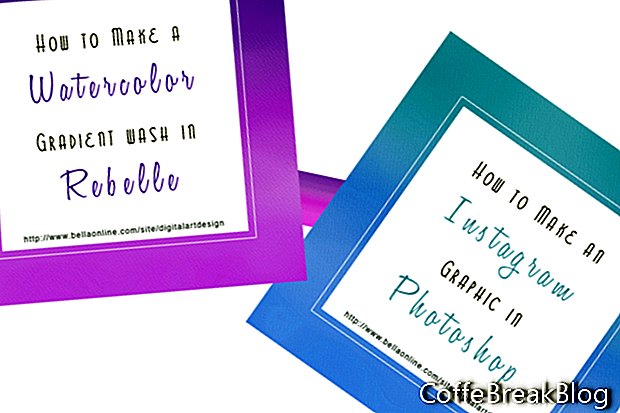Neste tutorial da Rebelle, criaremos uma lavagem com gradiente de aquarela que será o pano de fundo para um gráfico de mídia social do Instagram. Vamos aprender a usar as ferramentas Aquarela, Mistura e Água.
Abra Rebelle e inicie um novo projeto com 1080 x 1080 pixels e 72 dpi. Primeiro, molharemos toda a tela com a ferramenta Água. Em seguida, adicionaremos tinta com a ferramenta Aquarela e misturaremos a lavagem em aquarela com a ferramenta Mistura.
- Selecione a ferramenta Água e defina os controles deslizantes Tamanho e Água como 100 (veja a captura de tela). Selecione a forma do pincel Wet 1 e adicione água sobre toda a tela. Rebelle mudará automaticamente para o modo Show Wet, que exibe as áreas úmidas na tela em azul. Como cobrimos a tela inteira com água, vemos que toda a tela é azul. (veja a captura de tela).
- Selecione a ferramenta Aquarela e defina Tamanho para 75, Pressão para 50, Carregamento e Água para 100. Selecione a forma Arredondar pincel.
- No painel Cor, escolha a cor de sua escolha.
- Ligue o painel Inclinação clicando no pequeno círculo no centro (veja a captura de tela). Queremos que nossa tinta se desloque um pouco para baixo à medida que se difunde. Então puxe a linha azul no controle Inclinação para baixo do círculo apenas um pouco.
- Pinte algumas linhas de tinta na parte superior da tela e permita que a tinta se difunda ou se espalhe. A velocidade da difusão depende da velocidade do seu computador.
- Quando a difusão começar a diminuir, misture as bordas com a ferramenta Misturar. Você deve ter uma boa lavagem de cores sobre o terço superior da tela (veja a captura de tela).
Agora vamos repetir o processo com uma segunda cor análoga.
- Adicione mais água à área vazia da tela.
- Repita o processo de pintura e mistura. Concentre a mistura nas bordas superior e inferior da nova lavagem de cores.
- Escolha uma terceira cor análoga e repita para o terço inferior da tela (veja a captura de tela).
Como nas tintas aquarela tradicionais, a cor fica mais clara à medida que a tinta seca. Quando você estiver satisfeito com a pintura, é hora de salvar o projeto. Eu gosto de salvar o projeto no formato de arquivo .reb padrão e depois nos formatos .jpg e .psd.
- Clique em Arquivo - Salvar e salve o arquivo como um arquivo .reb.
- Clique em Arquivo - Salvar como e salve o arquivo como um jpg. Use o menu suspenso na parte inferior para alterar o formato do arquivo (veja a captura de tela). Repita para o formato de arquivo .psd.
Continuar
Site de Rebelle 2
//www.escapemotions.com/products/rebelle/index.php
Capturas de tela usadas com permissão de Escape Motions, s.r.o.
Direitos autorais 2018 Adobe Systems Incorporated. Todos os direitos reservados. As capturas de tela do produto Adobe foram impressas com permissão da Adobe Systems Incorporated. Adobe, Photoshop, Álbum do Photoshop, Photoshop Elements, Illustrator, InDesign, GoLive, Acrobat, Cue, Premiere Pro, Premiere Elements, Bridge, After Effects, InCopy, Dreamweaver, Flash, ActionScript, Fireworks, Contribute, Captivate, Flash Catalyst e Flash Paper é / são marcas comerciais registradas ou marcas comerciais da Adobe Systems Incorporated nos Estados Unidos e / ou em outros países.